
疫情的關係,假日大家待在家裡不要亂跑
相信很多人會來追劇
在網路上看到一篇教學
“如何利用 Netflix 播放雙字幕學英文”
不但可以追劇 也可以學英文喔
聽起來好像不錯
許多人會利用看影片或影集的時後,看啟雙字幕功能,一邊看影集,一邊學習英文發音及對話,然而,Netflix 內建的字幕只能顯示一種語言,若也想要有雙字幕顯示,得透過第三方應用程式輔助。這裡則介紹 Chrome 瀏覽器的擴充程式「NflxMultiSubs」,只要安裝完成就能啟動雙字幕功能,並可以設定顯示位置及字體大小,不過這也表示只能在網頁版的 Netflix 才有雙字幕功能。
NflxMultiSubs下載
步驟1.在 Chrome 線上應用程式商店下載並安裝「NflxMultiSubs」擴充程式。
步驟2.安裝完成後,點選「NflxMultiSubs」圖示,可見提供字幕位置、字體大小的設定。
步驟3.點選播放視窗下方的「字幕」,會看到字幕多了「Secondary Subtitles」,英文字幕其實也就是 CC協作字幕。
步驟4.在播放影片時,可以依習慣選擇字幕顯示的位置,「Compact」會較偏上方顯示。
步驟5.若是選擇「Ease」則會將字幕移至最下方,也較不影響到影片的畫面。
步驟6.最後也可以設定字幕的字體大小,並可以分別設定兩種語言的字幕顯示大小。

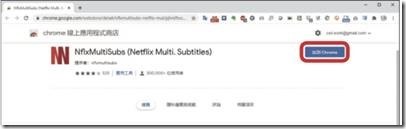
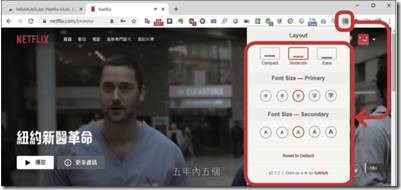
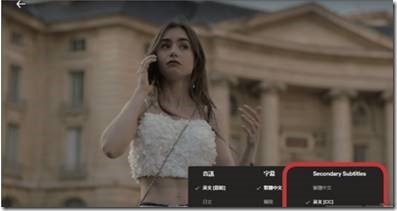
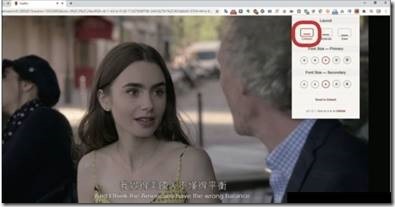
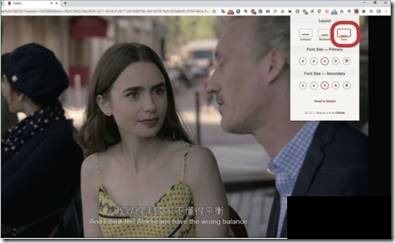
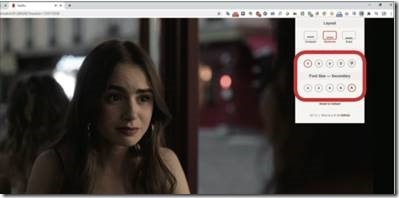
Leave a Reply